HELP PLEASE !! Vous venez de supprimer la totalité des fichiers contenus dans votre corbeille sous Windows et vous réalisez que vous avez supprimé malencontreusement un fichier important ! Pas de panique il existe une solution – à travers cet article nous allons donc voir ensemble une astuce pour récupérer un fichier supprimé dans votre corbeille.

Nous avons tous, au moins une fois supprimé un fichier par erreur et nous ne savions pas comment faire pour rattraper notre maladresse. Pourtant il existe une solution simple qui vous permet de le récupérer que nous allons vous présenter ci-dessous.
Recuva : Récupérer des fichiers supprimés
Il s’agit d’un programme gratuit conçu pour la récupération des fichiers que nous avons effacés par inadvertance. Nous pouvons l’utiliser pour récupérer des fichiers photo, audio, documents et même les emails. Il permet également de récupérer un document Word dans le cas où l’on a oublié d’enregistrer par exemple ; il est capable de le récupérer en recherchant la copie la plus récente dans les fichiers temporaires. La durée de la récupération va dépendre de la puissance de votre ordinateur, de la taille de votre disque dur et des informations concernant le fichier à récupérer.
Voici les différentes versions disponibles :
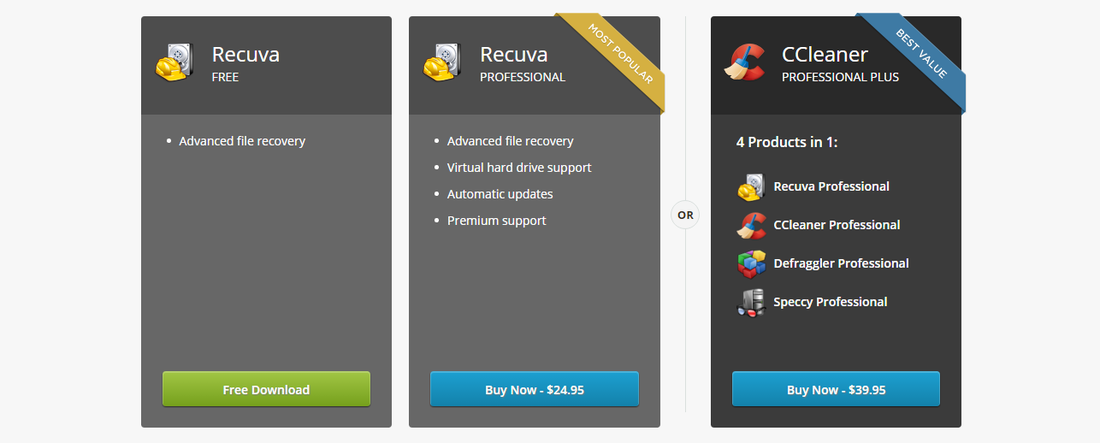
Télécharger le logiciel Recuva – gratuitement cliquez sur ce lien puis une fois sur le site officiel cliquez sur le bouton « Free Download ». Une fois le téléchargement terminé, cliquez sur le fichier .exe pour procéder à l’installation et suivez les indications ;
Après avoir lancé Recuva, vous devez choisir le type de fichier que vous souhaitez récupérer : vous avez le choix entre « Tous les fichiers, Images, Musique, Documents, Vidéo, Compressés et Courriels » une fois votre sélection terminée cliquez sur le bouton « Suivant ». Ensuite patientez le temps du scan qui peut durer quelques minutes.
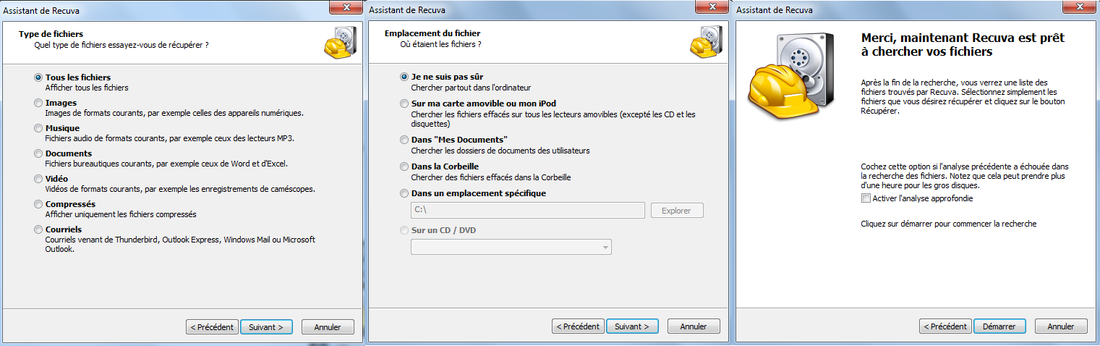
Pour récupérer vos données supprimées vous devez connecter un disque dur externe ou une clé USB. Vous pouvez bien évidemment récupérer vos fichiers directement sur votre ordinateur mais le logiciel recommande fortement d’utiliser un support externe afin d’éviter les conflits. C’est pour cela que nous vous recommandons d’utiliser un support externe pour chaque manipulation ; Une fois la sélection de vos fichiers dans la liste qui apparait sur votre écran (en cochant la case qui se trouve à côté de chaque de chaque fichier) vous n’avez plus qu’à cliquer sur le bouton « Récupérer » situé en bas à droite du logiciel.
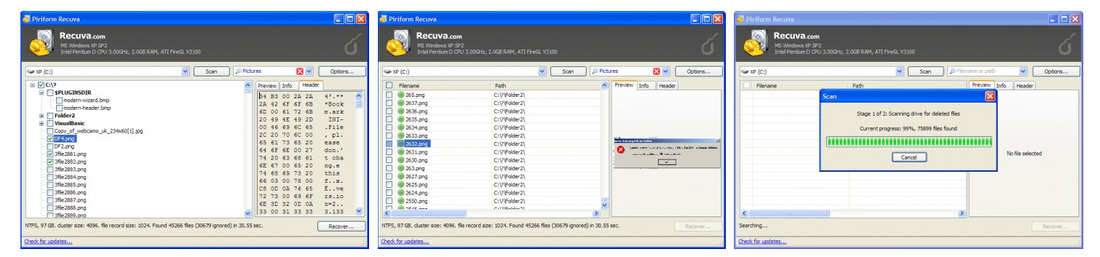
Attention : si vous fichier s’affiche dans Recuva avec la couleur « Rouge » ou « Orange » cela signifie qu’ils sont difficilement récupérable voire impossible ; nous vous recommandons d’utiliser votre antivirus avant de réenregistrer à nouveau vos fichier sur votre disque dur. Notez également que certains fichiers étant trop anciens ou endommagés ne pourront pas être récupérer.
